

Voor transactieprinten hebt u een licentie nodig. In de weergave [Systeem] op het bedieningspaneel wordt het gedeelte [Transactie] alleen weergegeven als u over een licentie voor transactieprinten beschikt.
In dat geval kunt u transactiedocumenten zoals facturen, salarisstrookjes of andere variabele gegevensstreams afdrukken. Voordat u transactieopdrachten kunt uitvoeren, moet u de transactiemodus activeren via het bedieningspaneel. Het gedeelte [Transactie] bevat de instellingen die u nodig hebt voor transactieprinten. Hier kunt u het beeld ook verschuiven in geval van een onjuiste uitlijning.
De volgende informatie wordt hieronder weergegeven.
Een overzicht van de items in het gedeelte [Transactie] op het bedieningspaneel.
De stappen die u moet uitvoeren om uw transactieopdrachten af te drukken.
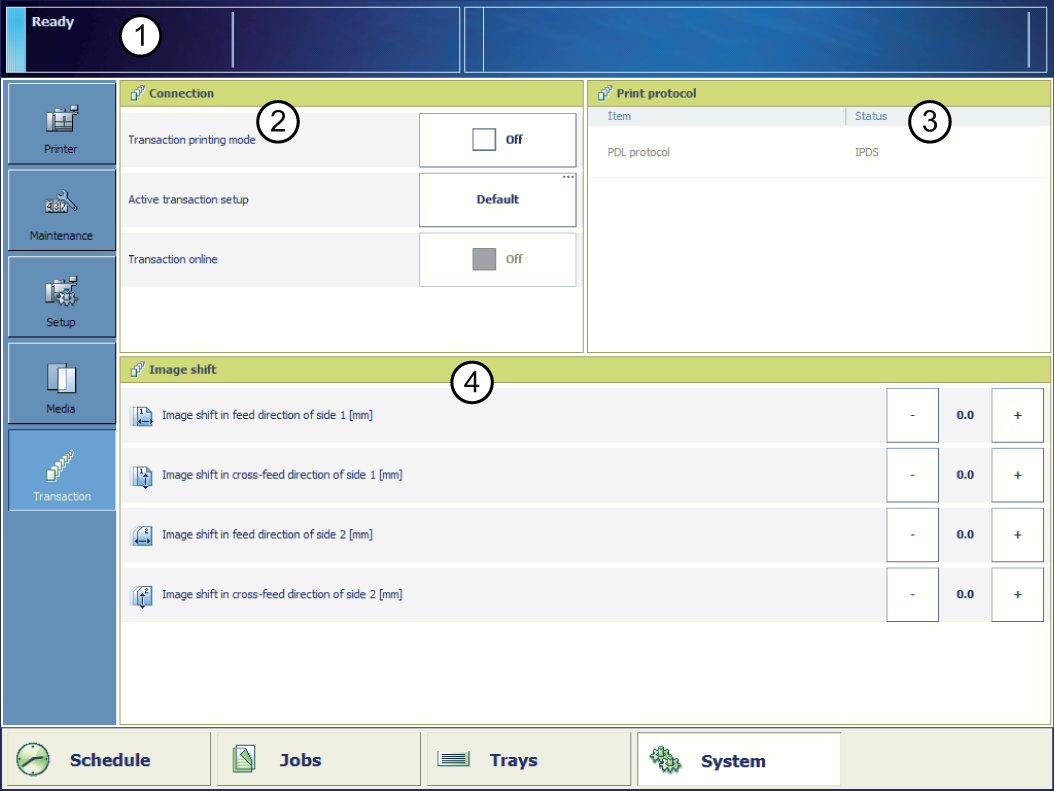 Overzicht van het gedeelte [Transactie]
Overzicht van het gedeelte [Transactie] |
Nummer |
Item |
Functie |
|---|---|---|
|
1 |
Dashboard |
Voor transactieprinten wordt op het bedieningspaneel de volgende informatie weergegeven.
|
|
2 |
[Status transactieprinten] |
Met het gedeelte [Status transactieprinten] hebt u toegang tot de volgende functies.
|
|
3 |
[Actieve PDL] |
De actieve PDL (Printer Description Language) weergeven (alleen lezen). U kunt de actieve PDL wijzigen in Settings Editor ([Transactieprinten] -> [Instellingen] -> [Aangevraagde PDL] ). Wanneer u de actieve PDL wijzigt, wordt de nieuwe PDL van kracht wanneer u de printer weer online zet. |
|
4 |
[Afbeeldingsverschuiving] |
De actieve instellingen voor beeldverschuiving weergeven en wijzigen, bijvoorbeeld wanneer de beelden op de voor- en achterzijde van een vel niet correct zijn uitgelijnd. |
In de volgende tabel wordt de stappenvolgorde voor transactieprinten beschreven. Controleer voordat u begint of de lijst [Geplande opdrachten] leeg is.
|
Stap |
Acties op de printer |
Acties op de host |
Opmerking |
|---|---|---|---|
|
1 |
Stel de printer in op de modus voor transactieprinten. |
Via het bedieningspaneel: [Systeem] -> [Transactie] -> [Transactieprintmodus] -> [Aan]. |
|
|
2 |
Selecteer de actieve setup die u nodig hebt. |
|
|
|
3 |
Wijzig de actieve PDL wanneer momenteel de verkeerde PDL actief is. Dit is alleen mogelijk wanneer u licenties voor meerdere PDL's hebt. |
Via Settings Editor: [Transactieprinten] -> [Set-ups van transacties] -> [Aangevraagde PDL]. |
|
|
4 |
Plaats het vereiste materiaal in de papierladen. |
Alleen vereist wanneer in de actieve setup de modus voor lade naar lade is ingesteld. |
|
|
5 |
Zet de printer online. |
|
|
|
6 |
Maak verbinding met de printer. |
||
|
7 |
Verzend de transactieprintopdrachten. |
||
|
8 |
Druk de transactieprintopdrachten af. |
U moet alle normale handelingen uitvoeren, bijvoorbeeld het papier plaatsen, de uitvoerlocaties leeg maken, de voorraden toevoegen en problemen oplossen. |
|
|
9 |
Zet de printer offline wanneer de transactieopdrachten zijn voltooid. |
|
|
|
10 |
Stel op de printer de modus voor documenten afdrukken weer in. |
|